Inhalt
- Support-Datenbank des Herstellers
- Wie wird der Algiz 8X ein- und ausgeschaltet?
- Der Bildschirm lässt sich nur mit Stift, aber nicht mit Finger bedienen… (07.10.2019)
- Der Bildschirm ist schwarz…
- Der Bildschirm bleibt nach dem Einschalten schwarz (11.06.2018)
- Der Algiz 8X lässt sich nicht mehr einschalten (12.03.2018)
- Es fehlen Standardprogramme, das Startmenu sieht anders aus (12.03.2018 rev.)
- SIM- und SD-Karte
- Der Stabhalter
- Internes u-blox-GNSS Modul
- Strom sparen / Akkulaufzeit verlängern
- Wie wird der Bildschirm kalibriert?
- Konfiguration über das Algiz HotTab Tool
- Bildschirmtastatur zu klein nach Windows-Update
Support-Datenbank des Herstellers
https://www.handheldgroup.com/support-rugged-computers/knowledgebase/algiz-8x/
Wie wird der Algiz 8X ein- und ausgeschaltet?
Neustart
War der Rechner vorher heruntergefahren worden, drücken Sie etwas länger (ca. 2 sec) die Ein/Aus-Taste. Die grüne Betriebs-LED über der Taste leuchtet auf, das Betriebssystem fährt hoch, beginnend mit dem handheld-Schriftzug. Zum kompletten Ausschalten (Herunterfahren) gehen Sie über das Windows-Startmenu. Das Drücken der Ein/Aus-Taste für ca. 10 Sekunden führt zum gleichen Ergebnis: Alle Anwendungen werden geschlossen (Achtung, Datenverlust möglich!) und das Betriebssystem wird heruntergefahren. Wird der Rechner für längere Zeit nicht benutzt, sollte das Betriebssystem immer heruntergefahren werden.
Stand-by-Modus
Kurzes Drücken der Ein/Aus-Taste versetzt den Rechner in den stand-by-Modus resp. schaltet ihn wieder ein. Die grüne Betriebs-LED erlischt im stand-by-Modus. Beim Wiedereinschalten wird das Betriebssystem nicht neu geladen, es erscheint sofort das Windows-Login.
Der Bildschirm lässt sich nur mit Stift, aber nicht mit Finger bedienen… (07.10.2019)
… obwohl der Regenmodus nicht eingeschaltet ist. Dieses bislang nur einmal aufgetretene Phänomen ließ sich wie folgt beheben: Aktivieren Sie den Regenmodus (über Hot-Tab-Menu, s.u.), fahren das Gerät herunter (Windows Startmenu) und starten es erneut. Gegebenenfalls muss der Regenmodus wieder deaktiviert werden.
Der Bildschirm ist schwarz…
… die grüne Betriebs-LED leuchtet jedoch. Probieren Sie nacheinander folgende Maßnahmen:
- Bitte etwas Geduld und lesen Sie den nächstfolgenden Eintrag
- Tippen Sie auf den schwarzen Bildschirm (Display)
- Drücken Sie ca. 1-2 Sekunden die Ein/Aus-Taste
- Schalten Sie das Gerät komplett ab durch Drücken der Ein-/Austaste für 10 sec, dann Wiedereinschalten durch Drücken der Ein/Aus-Taste für 4 sec
Der Bildschirm bleibt nach dem Einschalten schwarz (11.06.2018)
Bitte haben Sie Geduld, dieses Phänomen ist auch von Büro-PCs mit Windows 10 bekannt. Möglicherweise wird ein Update im Hintergrund installiert oder ein Prozess, der eine Internetverbindung erfordert, soll durchgeführt werden (z.B. Überprüfung auf Updates), jedoch ist die zuletzt genutzte Internetverbindung nicht oder nur unzureichend verfügbar (Wechsel Büro/LAN zu Außendienst/Mobilfunk oder umgekehrt).
Der Algiz 8X lässt sich nicht mehr einschalten (12.03.2018)
Das Gerät lässt sich nicht mehr laden, keine LED leuchtet: Drücken Sie 10 Sekunden die Ein/Aus-Taste, nach ca. 5 Sekunden nochmals für ca. 4 Sekunden. Führt dies nicht zum Erfolg, entnehmen Sie den Akku und lassen Sie das Gerät über Nacht ohne Stromanschluss liegen – dadurch wird der Backup-Akku entladen. Danach Akku wieder einlegen. einschalten => ok.
Auf den ersten ausgelieferten Algiz 8X ist das Betriebssystem Windows 10 Enterprise LTSB (Long Term Servicing Branch) installiert – für missionskritische und andere abgeschlossene Applikationen gedacht. Der langfristige Support ist auf 10 Jahren ausgelegt mit Sicherheitsupdates und Fehlerkorrekturen. Auf Programme, die häufig aktualisiert werden und neue Funktionen mitbringen, die Probleme verursachen könnten, wurde daher von vorneherein verzichtet. Neuere Algiz-Versionen werden mit Standard Windows 10 Enterprise ausgeliefert.
SIM- und SD-Karte
Legen Sie das Gerät auf das Display und entfernen Sie den Akku. Die Karteneinschübe befinden sich neben den Akkukontakten. Der micro-SD-Kartenslot ist OBEN, der micro-SIM-Slot ist UNTEN, direkt über dem Boden des Akkufachs.

Der Stabhalter
Legen Sie den Algiz in die Schiene des Halters ein und achten Sie darauf, dass die beiden Rastnasen der Halterung in die beiden weißen Aussparungen auf der unteren Schmalseite des Algiz greifen. Danach wird er mit der oberen Klemme fixiert.

2018-01-18
Internes u-blox-GNSS Modul
Im Handheld ALGIZ8X ist das GPS/GLONASS Modul ublox NEO-M8N verbaut. Des GNSS-Modul hängt an COM3 mit 9600baud. Der Empfänger kann über das mächtige ublox-Tool u-center konfiguriert werden. Die Software ist auf dem Handheld ALGIZ8X bereits vorinstalliert.
NMEA-Talker umstellen nach GP (GPS), GL (Glonass), GN (Combined Reveiver), GA (Galileo) oder GB (Beidou):
Handheld KB23462
Dynamik-Modell von ublox-Mode auf Automotive umstellen:
Handheld KB21978
Alternativen ublox-Treiber (CDC-Treiber) installieren (keine störenden ublox-Messages in den NMEA-Daten):
Handheld KB23643
Im Standard-Modus sendet der ublox-GNSS-Empfänger im Algiz 8X nicht nur NMEA-Daten aus, sondern auch einen eigenen ublox-Datensatz. Wenn dieser ublox-eigene Datensatz stört (3rd-Party Software oder externe Geräte), kann dies durch die Installation eines alternativen GNSS-Treibers (CDC-Treiber) unterbunden werden.
Strom sparen / Akkulaufzeit verlängern
Die Akkulaufzeit von Feldrechner kann sehr stark variieren und ist von zahlreichen Faktoren abhängig:
Power-Settings
Finden Sie für Ihre Anwendung das geeignete Energieschema bzw. das passende Verhältnis aus Performance und Akkulaufzeit (siehe Win10 Energieoptionen).
Verwendete Kommunikationsmodule
Alle aktiven Kommunikationsmodule wie WiFi, Bluetooth oder Mobilfunk aber auch interne GNSS-Empfänger, Kameras und Scanner benötigen Energie. Deaktivieren Sie Geräte/Module die Sie nicht zwingend für Ihre Arbeit benötigen. Dies kann über das Betriebssystem (Win10 Infocenter) oder über spezielle Tools der Hersteller (z.B. HotTab bei Handheld ALGIZ8X) erfolgen.
Hintergrundbeleuchtung
Konfigurieren Sie Leuchtdauer und Leuchtintensität des Diplays exakt nach Ihren Bedürfnissen.
Umgebungstemperatur
Extrem niedrige Temperaturen z.B -20°C können die Akkulaufzeit auf nur wenige Stunden verkürzen.
Versuchen Sie die Akkus nicht zu kalt zu lagern und auch nicht zu kalt zu laden.
Algiz längere Zeit nicht verwenden / Akkus richtig lagern
Wenn Sie den Feldrechner nicht verwenden, schalten Sie ihn komplett aus (Betriebssystem Herunterfahren über das Windows Startmenu).
Wenn Sie den Feldrechner über längere Zeit (mehrere Wochen) nicht verwenden , sollten Sie die Akkus aus dem Feldrechner und auch aus dem externen Ladegerät entnehmen und diese getrennt lagern. Um eine sogenannte Tiefentladung zu vermeiden, sollten die Akkus vor der Einlagerung sicherheitshalber auf ca. 60% aufgeladen werden. Lassen Sie die Akkus, wenn praktikabel, nicht dauerhaft am Ladegerät hängen, dadurch verkürzt sich die Lebensdauer Ihrer Akkus.
Wie wird der Bildschirm kalibriert?
Wenn Sie das Display des ALGIZ8X für die Finger bzw. Stifteingabe kalibrieren möchten, geben Sie einfach in die Windows-Suche das Wort “kalibrieren” ein.
Wähen Sie den ersten Suchtreffer/Eintrag “Bildschirm für Stift- oder Fingereingabe kalibrieren” aus. Wählen Sie Stift- oder Fingereingabe aus und starten Sie die Kalibrierung. Halten Sie das Gerät während der Kalibrierung im Hochformat und speichern Sie abschließend die neue Kalibrierung.
Konfiguration über das Algiz HotTab Tool
Über das HotTab-Tool lassen sich komfortabel verschiedene Funktionen aktivieren/deaktivieren und Einstellungen vornehmen. Bei Klick auf das HotTab-Symbol öffnet sich an der rechten Seitenleiste die Auswahl “Device”-“Setting”-“Touch Set”.
Über “Device” lassen sich ein-und ausschalten: Internes WLAN (Wi-Fi), Mobilfunk (WWAN), GPS, Bluetooth und Kamera. Schalten Sie nicht benötigte Funktionen aus, um Strom zu sparen!
Über “Setting” erhalten Sie Informationen zum Ladezustand der Akkus und können konfigurieren:
- Hotkey-Tastenbelegung F1 und F2
- Bildschirm-Helligkeit (Möglichkeit zur Reduzierung des Energieverbrauchs!)
- Performance
- Lautstärke
Über “Touch Set” wird die Empfindlichkeit des Displays eingestellt.
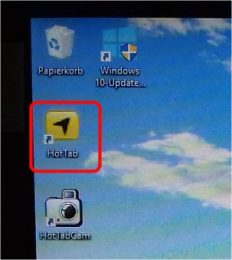
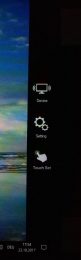
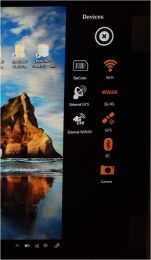
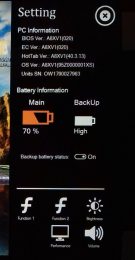
Regenmodus für Display einschalten
Rufen Sie über das Desktop-Icon das handheld Tool “HotTab” auf.
Auf der rechten Displayseite wird eine schwarze Leiste mit den Icons Device, Setting und Touchset eingeblendet. Unter dem Punkt Touch Set können Sie zwischen den Displaymodi Normal Mode, Rain Mode (Regenmodus), Glove Mode (Handschuhmodus) und Touch locked (Bildschirmsperre) hin und her schalten.
Alternativ kann der Regenmodus für das Touch Display über die Gerätetaste mit den drei waagerechten Strichen (dritte Taste von oben) aktiviert werden.(21.03.2019)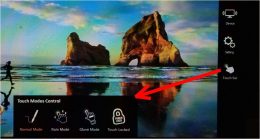
Bluetooth geht nicht
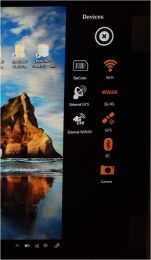 Problem: Der Bluetooth des Algiz 8X lässt sich nicht mehr aktivieren, erscheint nicht im Gerätemanger, eine Windows-Fehlersuche versagt, da das Modul nicht gefunden wird.
Problem: Der Bluetooth des Algiz 8X lässt sich nicht mehr aktivieren, erscheint nicht im Gerätemanger, eine Windows-Fehlersuche versagt, da das Modul nicht gefunden wird.
Lösung: Aktivieren Sie das Bluetooth-Modul über den Algiz HotTab Tool. Auf der rechten Displayseite wird eine schwarze Leiste mit den Icons Device, Setting und Touchset eingeblendet. Tippen Sie auf Device und aktivieren Sie Bluetooth.
Bildschirmtastatur zu klein nach Windows-Update
Handheld bietet einen Patch um das Problem mit der Tastaturskalierung zu lösen (ab Windows 18.09):
https://www.handheldgroup.com/support-rugged-computers/knowledgebase-KB/25376/
Falls vorher mit einem workaround gearbeitet wurde (deaktivierter Grafikkartentreiber), muß der Grafikkartentreiber vor dem Installieren des Patches im Gerätemanager reaktiviert werden. Nach der Installation des Patches muss der Algiz8X neu gestartet werden.
(25.06.2019)

